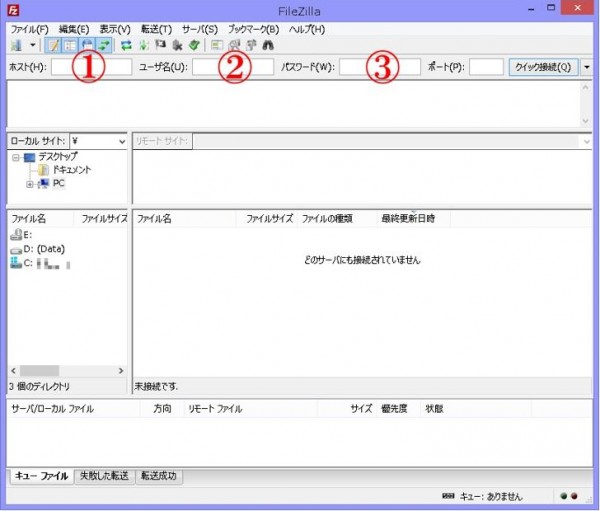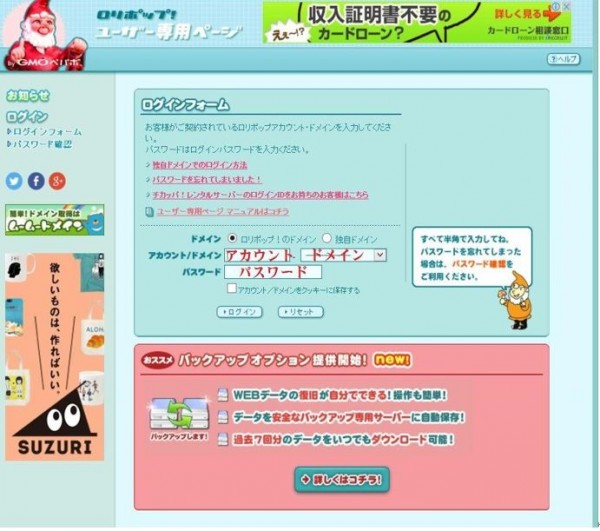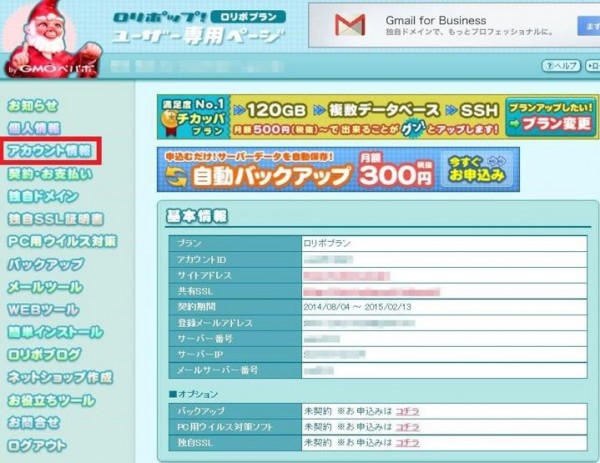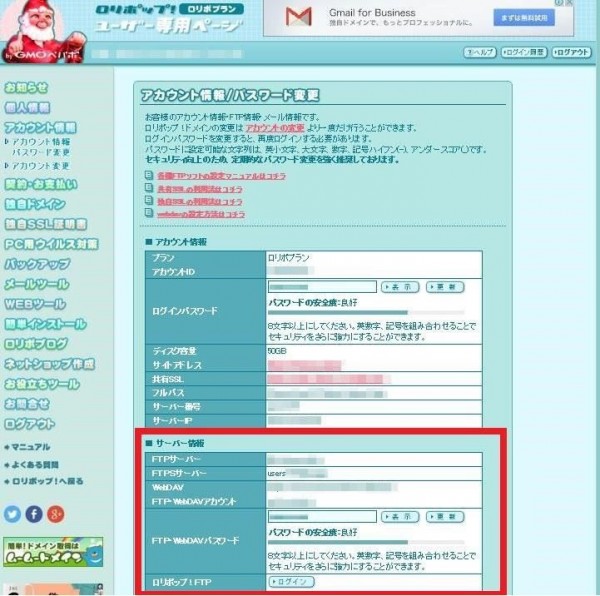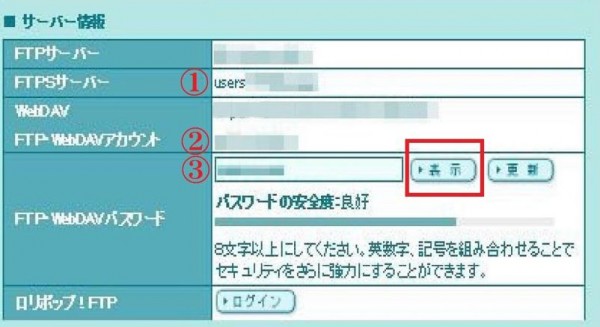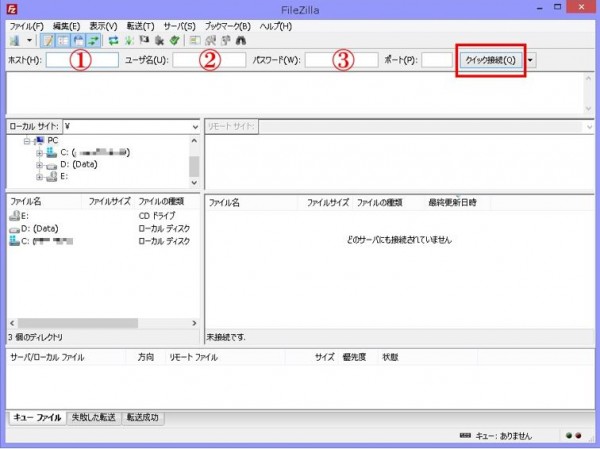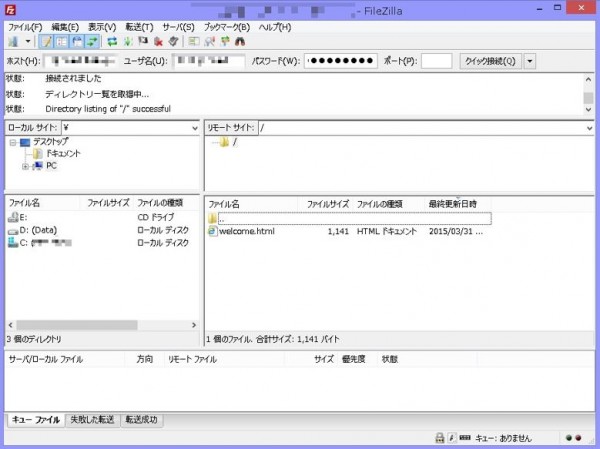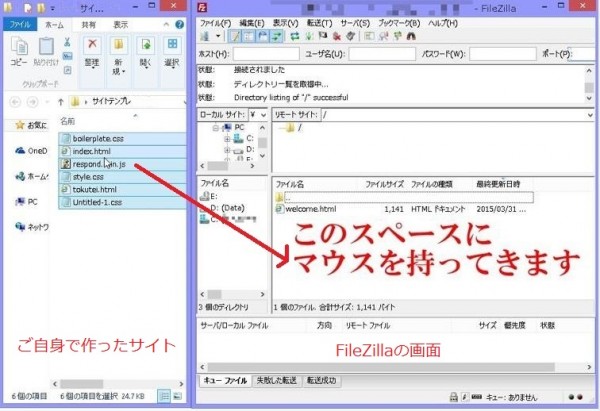HTMLサイトのアップロード方法
ご自身でASPに登録するサイトが作れたら、
それを他の人にも見られる状態にします。
その為にFileZillaという無料ソフトを使う必要があるので、
以下のリンクからソフトをダウンロードして、
インストールも済ませておいて下さい。
インストール後、
File Zillaを起動すると、
このような画面が出てきますが、
はじめてFile Zillaを起動した方は、
①~③の項目を入力する必要があります。
この①~③の項目については、
「サーバーの契約・設置方法」のページで契約した、
ロリポップの管理画面にログインすることで確認できるので、
以下の URL からロリポップのログイン画面に飛んで下さい。
(ロリポップ以外のサーバーを借りている方は、
契約時に届くメールか管理画面内に記載されていると思いますので、
そちらをご確認下さい。)
そうすると、ログイン画面が出てくるので、
申し込み時に届いた、
申し込み完了のお知らせメールに記載されている、
【アカウント】【ドメイン】【パスワード】の
3項目を入力してログインのボタンを押します。
ログインができた後は、
左側にあるアカウント情報という項目をクリックします。
アカウント情報/パスワード変更という画面になるので、
そのページの中の赤枠で囲ってある
■サーバー情報の所を見て下さい。
※この画像だと少し見づらいと思うので、
下にズームした画像をのせます。
先ほどの、サーバー情報の項目をズームしてみました。
この画面の①~③の行の右側の項目を、
そのまま File Zilla に入力することになります。
間違えのないように、
文章の方でも確認しておきますが、
①は FTTPS サーバー(※非常に似ていますが、FTP サーバーの方は違います)
②はFTP・WebDAV アカウント
③はFTP・WebDAV パスワード
の行になります。
※③については、最初は●●●●のようにパスワードが隠された状態になっていると思いますが、
右側の表示のボタンをクリックすればパスワードが見られるようになります。
ここで再び File ZIlla を立ち上げ、
今確認した項目①~③を順番に入力して、最後にクイック接続をクリックして下さい。
この画面が表示されれば、接続成功です。
ちなみに、画面の真ん中のファイル名という項目に、
welcome.html というファイルが最初から入っているのが分かりますが、
これはロリポップを借りた時に自動的に作成されるものなので、あまり気にしないで下さい。
ここまで来れば、すぐにでも審査用サイトをネットに公開することができます。
アップロードをする時は、
下の画像のように、ご自身で作ったサイトを選択して、
FileZillaの右下の窓にドラッグ&ドロップすればOKです、
アップロードが成功したら、
FileZillaの右下の窓に、
ドラッグ&ドロップしたファイルの名前が表示されます。
案件ごとにサイトを分ける方法
FileZillaでサイトを分ける方法はこちらになります。
・FileZillaの右のエリアで右クリックし「ディレクトリ作成」を行います
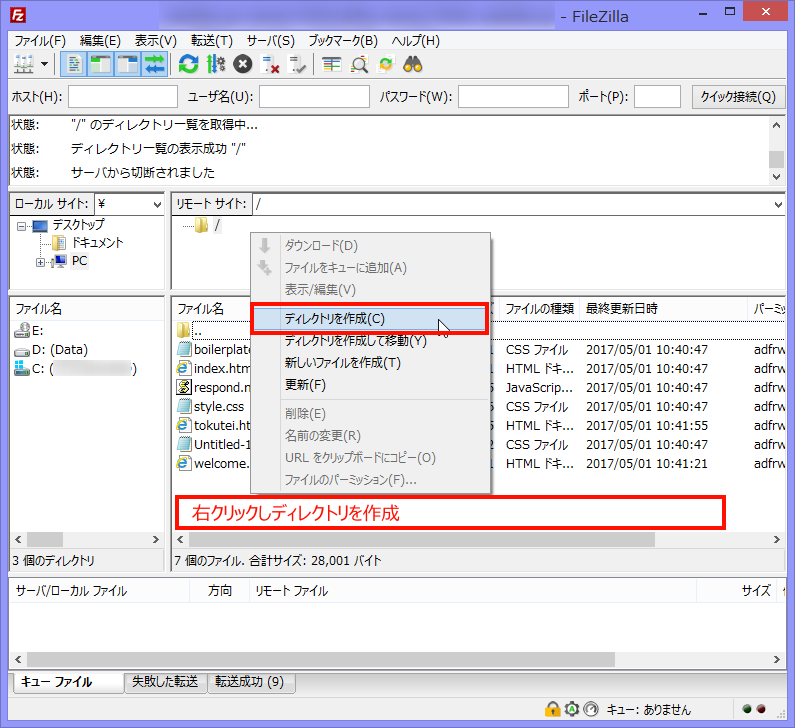
↓
・サイト名を分かりやすく付けます。
※必ず「半角英数字」で入力してください
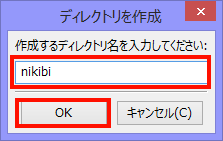
・作成したディレクトリ(フォルダー)名をダブルクリックして中に入ります
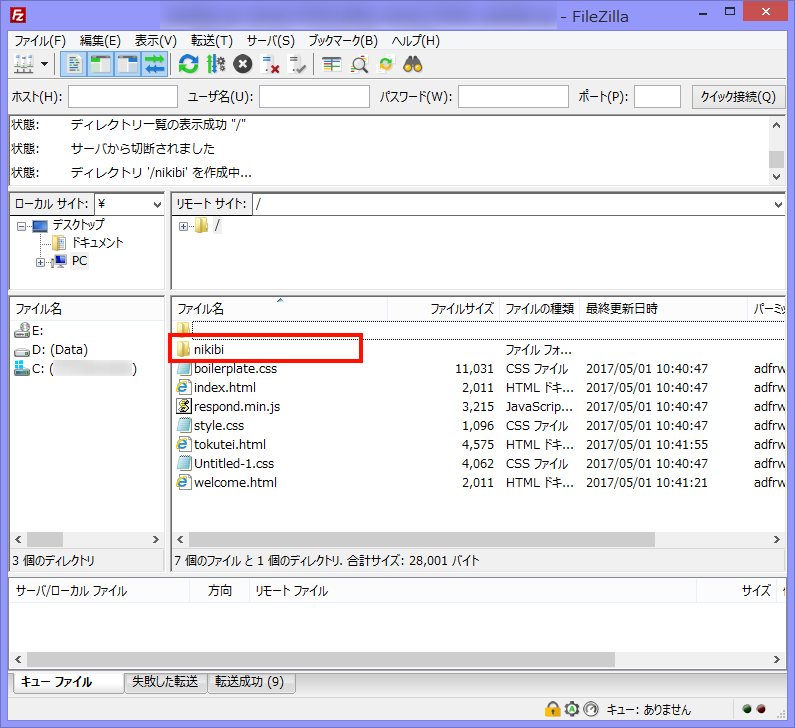
・この場所に新しいサイトをドラッグ&ドロップしてアップロードを行います。
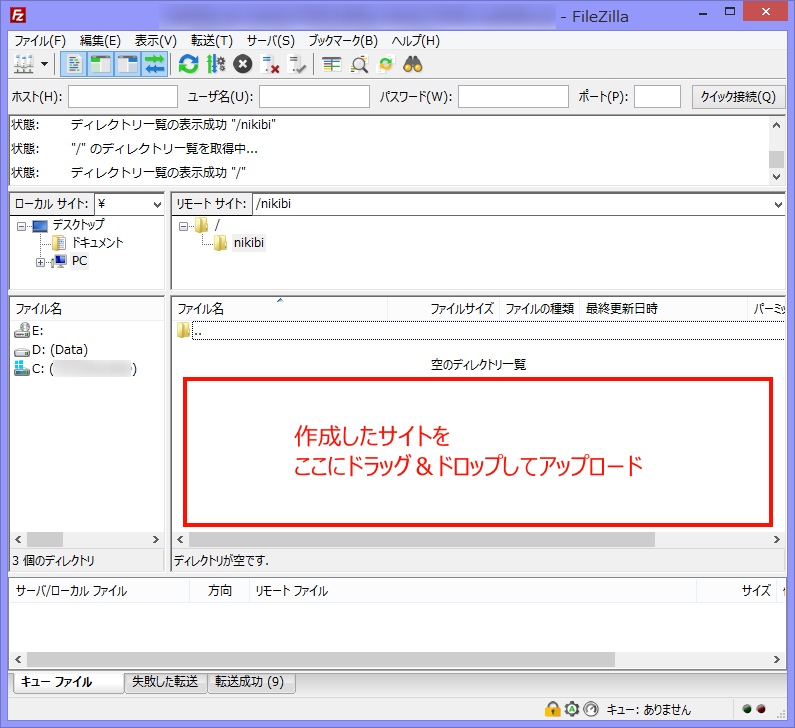
↓
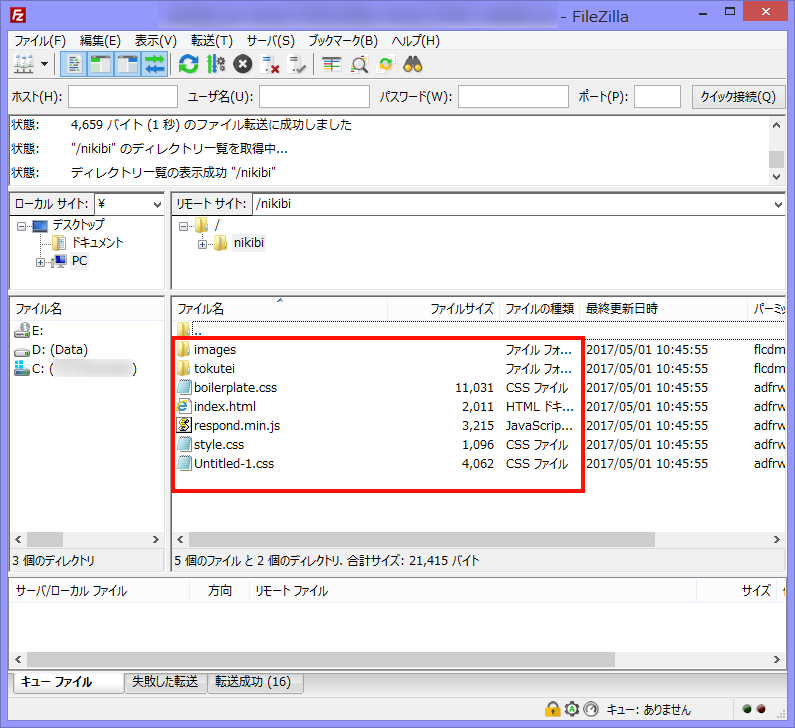
・サイトを増やすたびに、ディレクトリを新しく作成し、同じようにアップロードを行います。
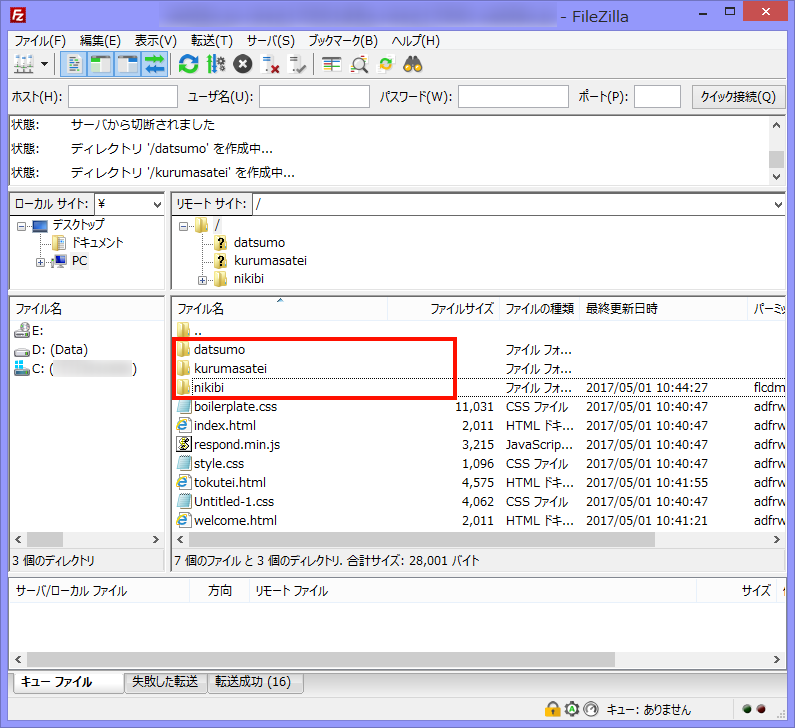
ディレクトリを作成すると、サイトのURLは
https://ドメイン名/ディレクトリ名/
となります。
上記の場合は、
https://ドメイン名/datsumo/
https://ドメイン名/kurumasatei/
https://ドメイン名/nikibi/
ドメイン名は契約しているドメイン名に置き換えてください。